电脑没有声音怎么修复,电脑没有音频设备怎么办
有较多网友的的电脑没有声音,任务栏右下角也没有小喇叭声音图标,进入到控制面板里面的声音选项里面去设置,在“音量”项目中显示“没有音频设备”,很多朋友遇到这种情况不知道应该怎么解决,那么怎样解决呢?下面是为大家整理的解决电脑没有音频设备的方法,希望对大家有帮助!
电脑没有音频设备怎么办
一、声卡没有开启,声卡驱动没有安装或者损坏导致找不到音频设备
电脑里面没有音频设备会直接导致电脑没有声音,出现这种故障一般都是由于声卡没有开启,声卡驱动没有正常安装,或者损坏导致的,下面我们就解决方法给大家详细的介绍下:
1、我们以windows 7 系统为例,我们把鼠标放在电脑桌面上的“计算机”上,再点击鼠标右键,在弹出菜单里面点击“属性”,再在属性窗口的左侧找到“设备管理器”,点击进入到“设备管理器”窗口,在“设备管理器”窗口内我们双击(就是连点2下)“声音、视频和游戏控制器”选项,使其下拉菜单展开,如果“声音、视频和游戏管理器”下拉菜单中的某一项或者几项带有红色“×”图标,说明声卡没有开启,我们只要右键点击带红色“×”的项,然后在弹出菜单里面选择“启用”即可。
2、如果“声音、视频和游戏管理器”下拉菜单中的某一项或者几项带有黄色的“!”图标,说明声卡驱动没有安装或者声卡驱动损坏,那我们还是把鼠标放在带黄色的设备名字上,点击鼠标右键,再点击弹出菜单中的“更新驱动程序软件”,再在弹出窗口里面点击“浏览计算机以查找驱动程序软件”如下图所示:
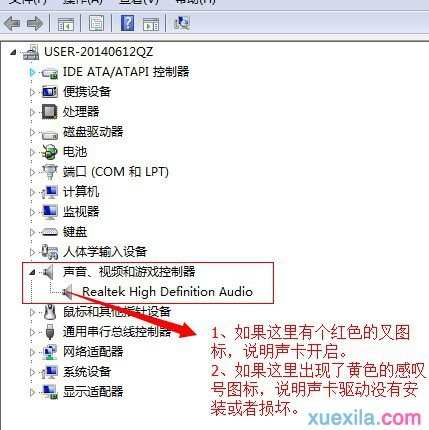
3、再在弹出窗口中选择“从计算机的设备驱动程序列表中选择(L)”,如下图所示:
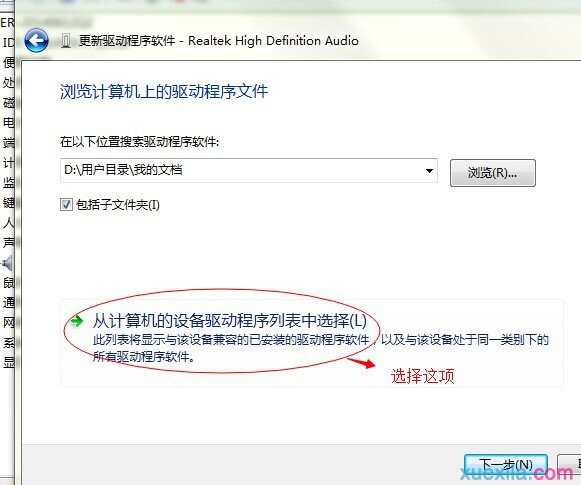
4、在弹出窗口中选择声卡对应的型号,再点击下一步,如下图所示:
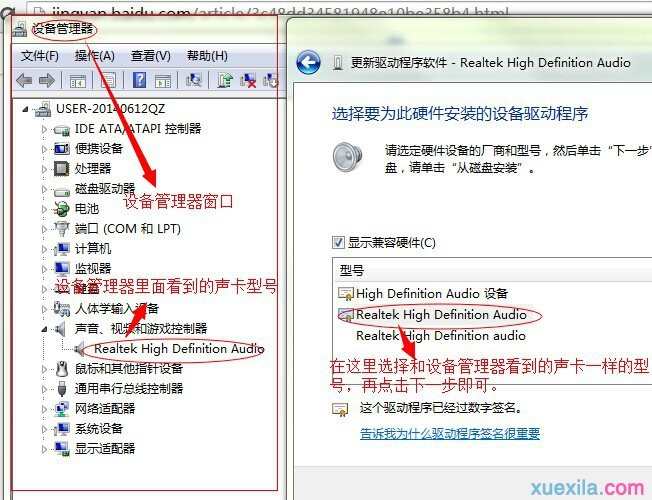
5、到这一步我们点击“完成”按钮,完成更新向导,看看设备管理器里面的声卡设备是否正常了,正常的话,黄色的感叹号图标会消失,并且电脑也会有声音了。
6、如果在计算机的设备驱动程序列表中找不到对应的声卡驱动,那我们到这里下载一个万能声卡驱动(万能声卡驱动下载),然后在“浏览计算机以查找驱动程序软件”窗口中浏览到你下载的万能驱动程序,再点击下一步,电脑就能更新声卡的驱动程序了,更新完成,后点击“完成”按钮退出更新驱动程序向导。
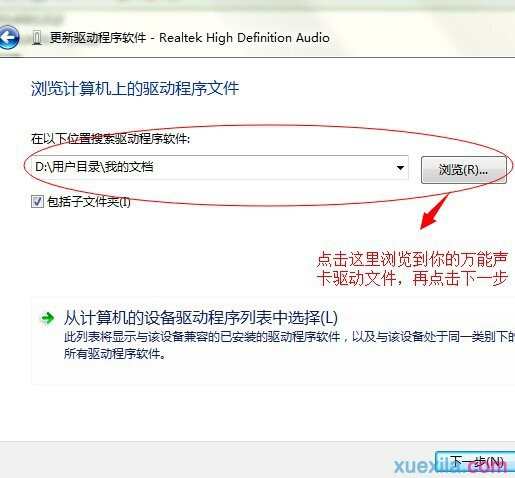
二、关闭了音频服务,导致找不到音频设备
有时候我们错误的关闭了系统服务中的声音服务,也会导致电脑没有声音,或者找不到有音频设备,我们以windows 7系统为例,点击“开始”,在开始菜单的运行框里面输入“services.msc”(不含引号),点击确定打开“服务(本地)”窗口——>在右边窗口中下拉滑动条,找到“Windows Audio”服务——>双击鼠标左键打开该服务——>将“启动类型”设置为“自动”——>再点击“服务状态”下方的“启动(S)”按钮,启动“Windows Audio”服务——>最后点击确定退出;你也可以直接把鼠标放在“Windows Audio”服务名字上,点击鼠标右键,再在弹出菜单中点击“启动”也可以启动服务,如下图所示:
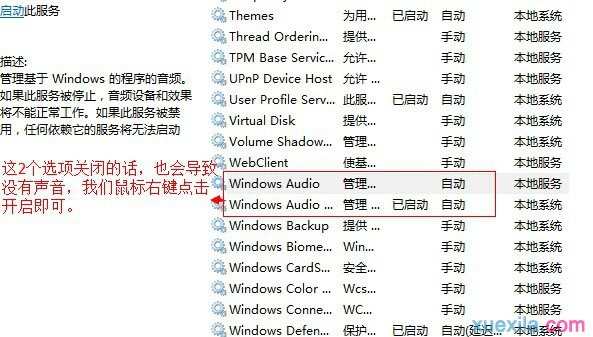
三、声卡损坏,导致找不到音频设备
假如通过上述方法还是不能解决找不到音频设备的故障,那极有可能是声卡损坏了,我们可以拆开电脑,从PIC插槽上拔下声卡,使用橡皮擦或者酒精清理掉声卡金手指上的氧化层,再插上去,看是否能找到音频设备,假如还是不能找到的话,那就极有可能是声卡损坏了,我们只有更换声卡了。
电脑没有音频设备怎么办相关文章:
1.电脑没有音频设备怎么办,没有音频设备的解决方法
2.电脑提示没有音频设备怎么办
3.电脑没有音频设备怎么处理
4.电脑检测显示未安装音频设备怎么办
5.电脑显示已禁用音频设备没声音怎么办
6.电脑没有声音怎么办,五个步骤解决电脑没声音